Cara Membuka WhatsApp di Tablet Android Tanpa "Log Out" Ponsel
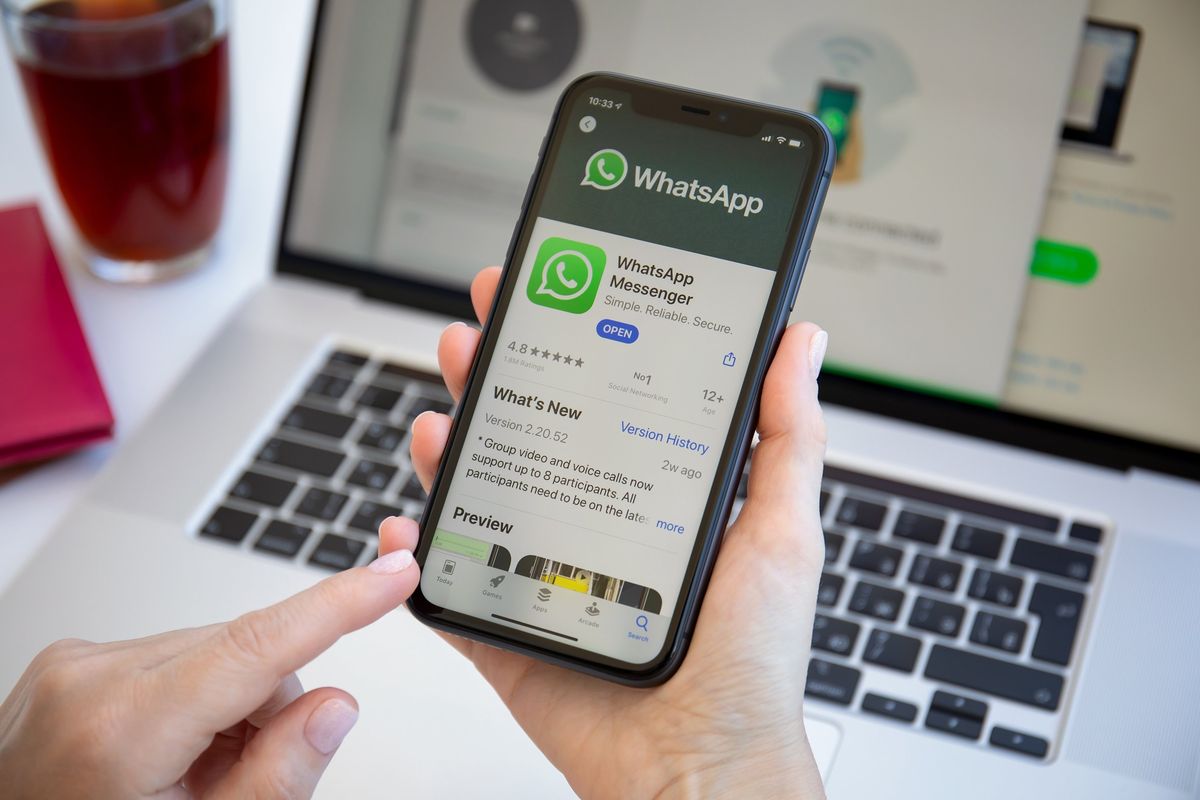
- Selama ini, aplikasi chatting WhatsApp cukup "sulit" digunakan di tablet, baik Android maupun iPad. Pasalnya, WhatsApp akan mendeteksi tablet dan iPad sebagai perangkat mobile, sebagaimana smartphone.
Sejauh ini, WhatsApp hanya mengizinkan satu perangkat mobile sebagai perangkat utama untuk log in (masuk). Artinya, pengguna hanya bisa masuk ke akun WhatsApp di satu smartphone atau tablet saja.
Apabila sudah log in di smartphone dan kemudian masuk kembali di tablet, maka akun WhatsApp di smartphone akan keluar (log out). Tapi, ada cara untuk mengakalinya, sehingga pengguna tablet tetap bisa mengakses WhatsApp tanpa keluar dari perangkat utama.
Baca juga: Fitur Satu Akun WhatsApp di 4 Perangkat Sudah Bisa Dicoba di Indonesia
Hal itu dimungkinkan lewat fitur multi device yang mulai digulirkan WhatsApp. Fitur itu mengizinkan empat perangkat lain terhubung ke perangkat utama.
Namun, versi WhatsApp yang diizinkan adalah WhatsApp web dan aplikasi desktop, yang biasa diakses via laptop atau PC.
Di tablet Android, pengguna bisa mengakalinya dengan menggunakan mode desktop di peramban (browser), seperti Chrome atau Mozilla Firefox.
Sehingga browser Chrome di tablet akan dideteksi sebagai desktop dan bisa digunakan untuk mengakses WhatsApp.
Lantas, bagaimana cara menggunakan WhatsApp di tablet?
Cara membuka WhatsApp di tablet Android
Kali ini, KompasTekno hanya akan memberikan cara menggunakan WhatsApp di tablet Android saja, belum termasuk untuk pengguna iPad. Berikut caranya:
- Buka browser, bisa Chrome, Mozilla Firefox, atau lainnya.
- Kemudian klik ikon menu yang dilambangkan dengan titik tiga vertikal di pojok kanan atas layar.
- Gulir ke bawah hingga menemukan opsi "desktop site/situs dekstop".
- Geser toggle/tombol ke kanan (Mozilla) atau centang kotak (Chrome) untuk mengaktifkan.
- Buka WhatsApp web di alamat https:web/whatsapp.com.
- Tunggu hingga keluar halaman muka log in dengan QR code.
- Pindai QR code melalui smartphone yang menjadi perangkat utama, caranya: klik titik tiga di pojok kanan > perangkat tertaut > tautkan perangkat > masukan kode keamanan (pola/sidik jari) > arahkan kamera smartphone ke QR code.
- Tunggu hingga proses pemindaian selesai dan muncul ilustrasi sinkronisasi dengan keterangan "menghubungkan" dan "end-to-end encryption" di layar tablet
- Tunggu hingga proses sinkronisasi selesai dan muncul beranda WhatsApp
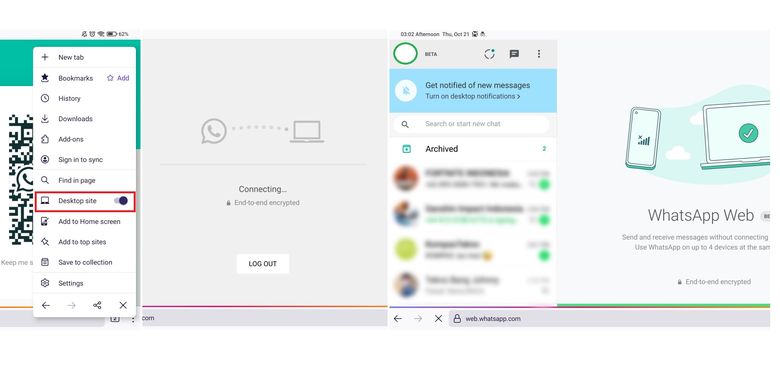 /Bill Clinten Cara menggunakan WhatsApp di tablet Android.
/Bill Clinten Cara menggunakan WhatsApp di tablet Android.Hindari unduh aplikasi WhatsApp di tablet
Meskipun WhatsApp belum meluncurkan versi khusus untuk tablet, pengguna tetap bisa mengunduh aplikasi WhatsApp di tablet. Aplikasinya sama persis seperti yang ada di smartphone.
Baca juga: Cara Backup Chat WhatsApp dengan Enkripsi End to End
Hanya saja, jika mengunduh aplikasi WhatsApp di tablet dan melakukan log in, WhatsApp akan mendeteksi tablet sebagai perangkat utama, bukan perangkat pendamping yang disambungkan dengan fitur multi device.
Sehingga, pengguna akan diminta untuk memasukan nomor akun WhastApp dan seluruh riwayat WhatsApp akan pindah dari smartphone ke tablet.
Otomatis, akun WhatsApp di smartphone akan keluar dan seluruh percakapan akan terhapus dari smartphone.
Dengan mengakalinya lewat WhatsApp Web di tablet, pengguna tidak perlu khawatir keluar dari perangkat utama dan kehilangan riwayat percakapan.
Terkini Lainnya
- Menyibak Sisi Gelap Media Sosial Bagi Remaja lewat Serial "Adolescence"
- Cara Memunculkan Notifikasi WhatsApp Web di Laptop dengan Mudah
- Samsung Rilis Perangkat Elektronik Rumah Tangga Bespoke 2025 dengan Visi AI Home
- Cara Membuat Nomor Halaman Romawi dan Angka di Microsoft Word dengan Mudah
- 2 Cara Menghentikan SMS Spam Iklan Pinjol di iPhone dengan Mudah dan Cepat
- Begini Desain Pesawat Masa Depan Menurut Airbus
- Ini Daftar iPhone yang Tidak Kebagian Update iOS 19
- Microsoft Rilis Copilot Search, Mesin Pencari Berbasis AI
- Jam iPhone Selalu Tunjukkan 09.41 di Poster Iklan, Ini Fakta Menarik di Baliknya
- Microsoft Dikabarkan Tunda Proyek Data Center, Begini Nasib Cloud Region di Indonesia
- Sering Disalahartikan, 14 Emoji Ini Ternyata Punya Arti Berbeda
- 5 Perusahaan AS yang Minat Beli TikTok Jelang Deadline Pemblokiran 5 April
- Saham Apple Anjlok gara-gara "Tarif Impor Trump", Terparah dalam Lima Tahun
- Bukan "Blue Screen" Lagi, Microsoft Ubah Tampilan Error di PC
- Bagaimana Cara Wireless Charging di HP Bekerja? Ini Penjelasannya
- Pemerintah Naikkan TKDN Perangkat 4G Jadi 35 Persen
- Riset: Gojek Sumbang Rp 249 Triliun untuk Ekonomi Indonesia 2020
- Instagram di Laptop Sudah Bisa Upload Foto dan Video, Begini Caranya
- 10 Kota dengan Internet Terkencang di Indonesia Menurut Speedtest
- Jelang IPO, GoTo Dapat Kucuran Dana Rp 5,7 Triliun dari Abu Dhabi